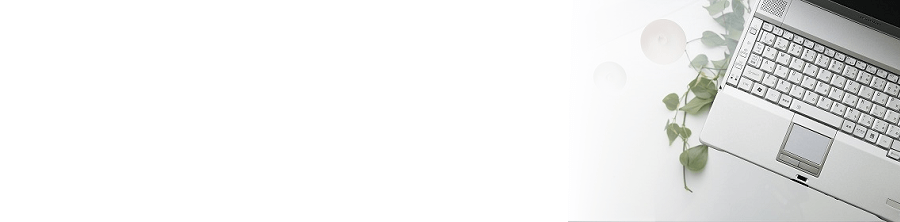
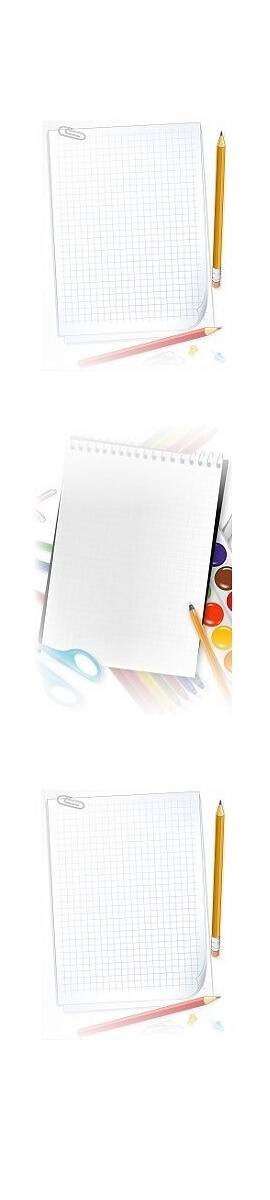
★その他諸々の備忘録
その他諸々
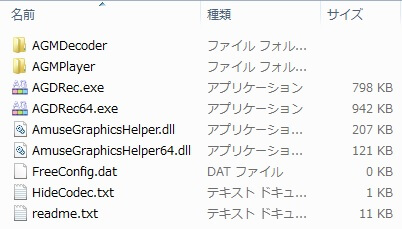
アプリケーションのAGDRec.exeかAGDRec64.exeをクリックすると、次のダイアログボックスが表示されますので、最初にコーデックとエンコード方法を選択します。
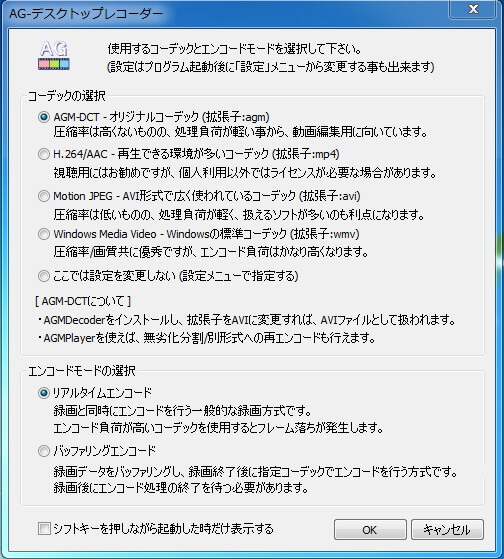 コーデックの選択とエンコードモードの選択をしたら[OK]ボタンをクリックしてください。
コーデックの選択とエンコードモードの選択をしたら[OK]ボタンをクリックしてください。
これでAG-デスクトップレコーダーが起動しています。
一番最初に使用したときは、何も起こりませんので、何か手順が間違っているのではないかと不安になった記憶がありますが、タスクバーの右端(デスクトップ右下)の通知領域にあるタスクトレイボタンをクリックすると起動していることが確認できます。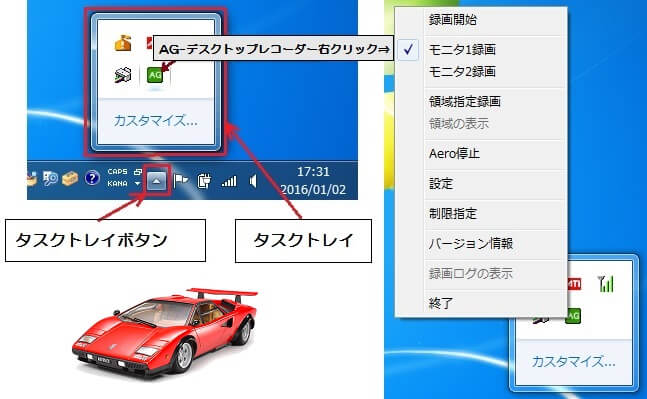
タスクトレイ内にあるAG-デスクトップレコーダーのアイコンを右クリックすると次のような各種設定画面が表示されるので、必要な設定を行います。
録画は録画開始で始まり、終了は停止をクリックすることで行います。
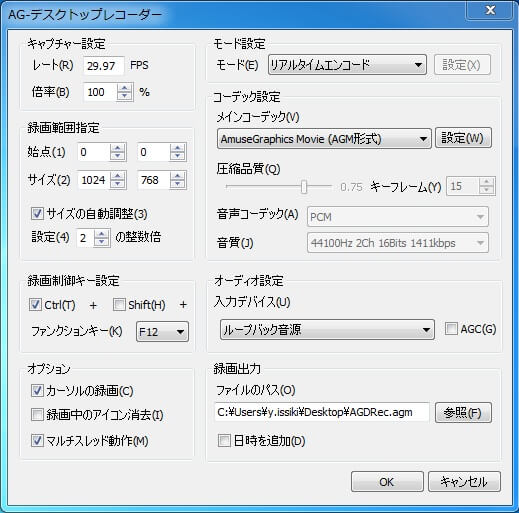 参考にしたWEBサイト
参考にしたWEBサイト
◎AG-デスクトップレコーダーの使い方と設定方法
;http://aviutl.info/ag-desctoprecoder/
キャプチャーした動画をAdobe Flash Playerで再生【動画ファイル読込みに数秒掛かります!】
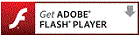

(下の黒い四角■箇所に画像が表示されたら、画像クリックで再生が始まります。)
今回、ホームページ上で、Adobe Flash playerを利用するにあたっては、無料で使える貼り付け型Flash動画プレイヤー「ふらだんす」を使用しました。
次のサイトを参考にしました!
;http://www.streaming.jp/fladance/
◎デスクトップ上でのマウス操作の動きなどを、動画として記録できるフリーソフトを紹介します。
私が愛用しているのは、フリーソフトでありながら、シンプル且つ高性能なデスクトップ録画ツールのAG-デスクトップレコーダーです。
・AG-デスクトップレコーダー v1.3.0(15/12/15)
・対応OS:64bit版を含むWindows 7/8/8.1/10
・AGDRec_130F.zip
画面キャプチャー
次のサイトからダウンロードできます!
http://www.forest.impress.co.jp/library/software/agdrec/
ダウンロードしたファイル(AGDRec_130F.zip)を解凍したAGDRec_130Fフォルダの中には次のファイル構成になっています。
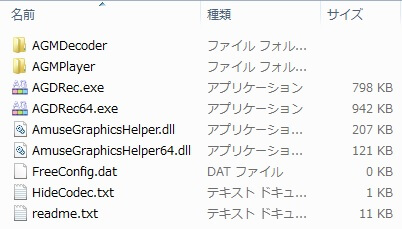
アプリケーションのAGDRec.exeかAGDRec64.exeをクリックすると、次のダイアログボックスが表示されますので、最初にコーデックとエンコード方法を選択します。
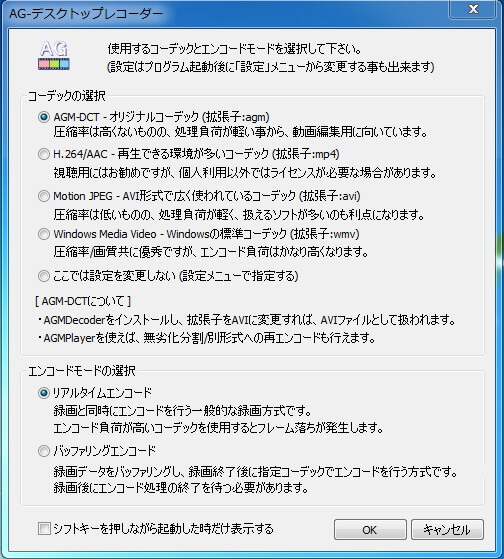
これでAG-デスクトップレコーダーが起動しています。
一番最初に使用したときは、何も起こりませんので、何か手順が間違っているのではないかと不安になった記憶がありますが、タスクバーの右端(デスクトップ右下)の通知領域にあるタスクトレイボタンをクリックすると起動していることが確認できます。
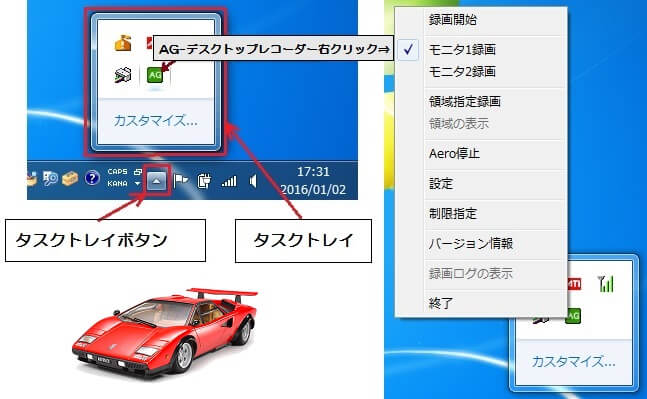
タスクトレイ内にあるAG-デスクトップレコーダーのアイコンを右クリックすると次のような各種設定画面が表示されるので、必要な設定を行います。
録画は録画開始で始まり、終了は停止をクリックすることで行います。
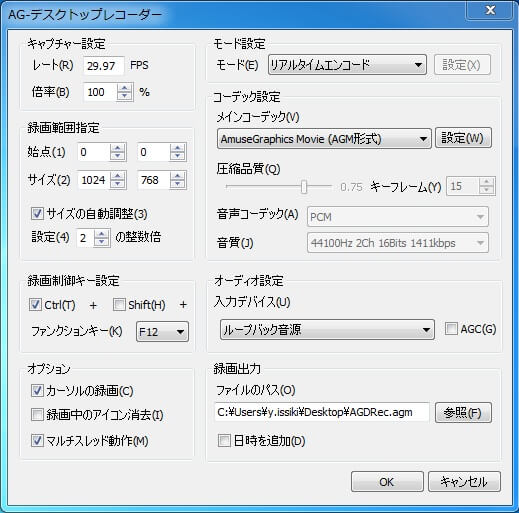
◎AG-デスクトップレコーダーの使い方と設定方法
;http://aviutl.info/ag-desctoprecoder/
キャプチャーした動画をAdobe Flash Playerで再生【動画ファイル読込みに数秒掛かります!】
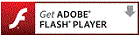

(下の黒い四角■箇所に画像が表示されたら、画像クリックで再生が始まります。)
次のサイトを参考にしました!
;http://www.streaming.jp/fladance/
◎↓動画画面にマウスを当てるとスタートボタンが表示されます!!
動画を再生するには、videoタグをサポートしたブラウザが必要です。












